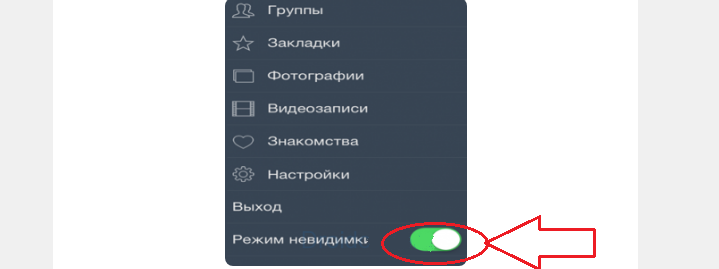Вк невидимка для компа
Комментариев нет
Содержание
ВК невидимка для компа позволяет пользователю наслаждаться всеми возможностями социальной сети, при этом, не показывая его онлайн статус. Несколько лет назад в одном из обновлений российской социальной сети появилась возможность узнать, находится ли человек в сети. Если он офлайн, то сервис покажет время и дату, когда юзер заходил на сайт последний раз с точностью до минуты.
В таком нововведении пользователи нашли много положительных сторон. Например, сразу можно понять — не отвечает на сообщения, потому что его сейчас нет на сайте, а небольшая вчерашняя ссора тут не причем. Тем не менее, некоторым пользователям ВКонтакте жизненно необходимо, чтобы никто не знал, что они зашли на сайт. Есть несколько способов остаться offline, при этом находясь на сайте.
Невидимка с ПК
Вы можете скрыть свое пребывание в сети от посторонних глаз, используя специальную программу для компьютера. Одной из самых популярных и проверенных является VKlife. Скачайте ее с официального сайта https://vklife.ru/.
Одной из самых популярных и проверенных является VKlife. Скачайте ее с официального сайта https://vklife.ru/.
Процесс установки стандартный:
- скачайте установочный файл;
- запустите его;
- выберите папку, в которой будут находиться файлы программы и дождитесь завершения распаковки.
Важно! Будьте внимательны при установке. Убирайте галочки, напротив дополнительных программ, которые предлагаются. В противном случае вы можете установить Менеджер браузеров от Яндекса или Амиго на компьютер, даже если не планировали этого.
Запустите VKlife, введите логин и пароль от своего аккаунта ВК. Этой программе можно доверять, так что не бойтесь, никто не взломает вашу страницу. После входа вы увидите свой профиль. В левой части программы находится меню, почти такое же, как и на официальном сайте. Через 15 минут программа перейдет в офлайн статус, вы получите скрытый контакт и увидите сообщение о том, что были в сети какое-то время назад.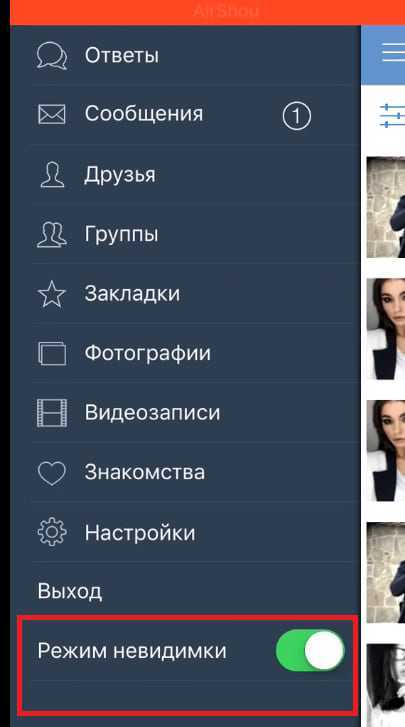
Существует также версия программы для браузера. При первом запуске, будет предложено установить расширение VKlife. Программа перенаправит вас на страницу с инструкцией. Выполните все шаги и получите расширение в браузер, используя которое вы сможете быть офлайн.
Невидимка с телефона
В случае если вы часто заходите в социальные сети со смартфона, на помощь придет приложение Kate Mobile. Его можно бесплатно скачать на официальном сайте http://katemobile.ru/ или маркете Google Play, перейдя по ссылке https://play.google.com/store/apps/details?id=com.perm.kate_new_6&hl=ru.
После установки приложения:
- выполните вход в свой аккаунт;
- в настройках тапните строку «По возможности быть offline»;
- спустя некоторое время активируется режим невидимки.
Неважно, какой способ вы выберите. Все программы и расширения, используют один и тот же принцип: если в ВК и в течение 15-20 минут не проявлять активных действий (комментарии, лайки) и не посещать свой профиль, в статусе можно будет увидеть надпись offline. Так что вы можете самостоятельно поэкспериментировать с этой уязвимостью ВК.
Все программы и расширения, используют один и тот же принцип: если в ВК и в течение 15-20 минут не проявлять активных действий (комментарии, лайки) и не посещать свой профиль, в статусе можно будет увидеть надпись offline. Так что вы можете самостоятельно поэкспериментировать с этой уязвимостью ВК.
как скрыть онлайн на телефоне (айфоне или андроиде) и компьютере.
Как сидеть ВК оффлайн с компьютера и телефона 2020
Бывает, возникает необходимость сделать свою страницу Вконтакте невидимой, чтобы никто не увидел, что Вы в сети, онлайн. Например, если Вконтакте используется в основном для прослушивания музыки, и нет желания отвечать на сообщения, а игнором друзей обижать не хочется. Ну или по какой-либо другой причине, не важно! В таком случае необходимо скачать и установить программу или приложение невидимку, чтобы сидеть в ВК невидимкой с компьютера! Или включить режим невидимка Вконтакте онлайн без установки дополнительных приложений! И мы расскажем Вам, о нескольких самых удобных и простых способах, как сидеть ВК оффлайн с компьютера и телефона в 2020 году!
Зачем в ВК невидимка?
Режим невидимки в ВК пользуется невероятной популярностью как среди молодежи, так и среди довольно зрелых и самодостаточных пользователей социальной сети.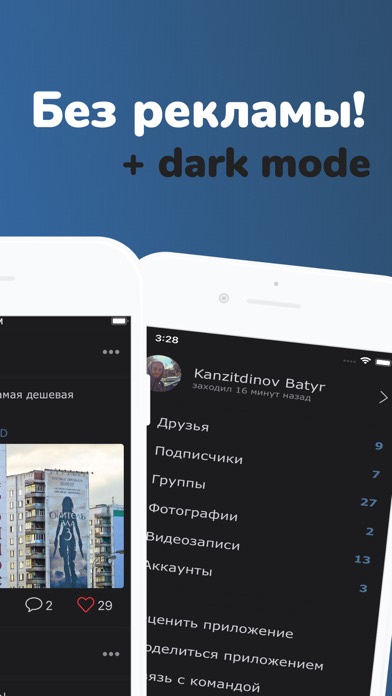 И связано это с разными причинами. Некоторые большую часть времени проводят в сети, общаясь с друзьями. Кто-то долго слушает музыку, а кто-то принимает участие в флеш играх. Другие читают новости и смотрят видео.
И связано это с разными причинами. Некоторые большую часть времени проводят в сети, общаясь с друзьями. Кто-то долго слушает музыку, а кто-то принимает участие в флеш играх. Другие читают новости и смотрят видео.
Многие пользователи уже разучились пользоваться другими ресурсами интернета, так как находят в ВК все, что им необходимо.
И совершенно естественно, что мы не хотим, чтобы у других была хоть какая-то небольшая возможность следить за тем, что мы делаем. Например, мы хотим просматривать чужие аккаунты так, чтобы эти люди не узнали об этом.
Чувствую себя свободней, когда остаюсь невидимым в ВК. А ты?
Некоторые воспринимают значок Online, как предательский сигнал, который необходимо обязательно выключить.
Хотите пользоваться ВКонтакте так, чтобы никто этого не заметил? У вас могут быть для этого свои веские причины. Мы не будем выяснять, зачем вам это нужно. Просо объясним, что и как нужно делать.
Интересный факт.
Даже разработчику ВК Павлу Дурову не нравится функция демонстрации времени последнего посещения и надписи Online. После того, как он покинул свой пост в компании, он просил удалить эту надпись. Но по каким-то причинам команда так и не приняла к сведению этот совет.
Как сидеть оффлайн Вконтакте — Вместе Вконтакте
Сидеть в контакте и быть не в сети довольно популярный вопрос, соответственно в интернете описывается много разных способов как убрать надпись online в правом верхнем углу и в то же время вести активную виртуальную жизнь, свободно переписываясь с друзьями и просматривая интересные новости. К 2020 году создатели социальной сети Вконтакте прикрыли лазейки, с помощью которых пользователи скрывали статус онлайн, поэтому информация на многих сайтах сейчас неактуальна. Рассмотрим то, что доступно на данный момент.
1 способ — Самый простой
Просто никуда не нажимайте. К примеру, открыли вкладку «Мои новости» и спокойно читайте новостную ленту.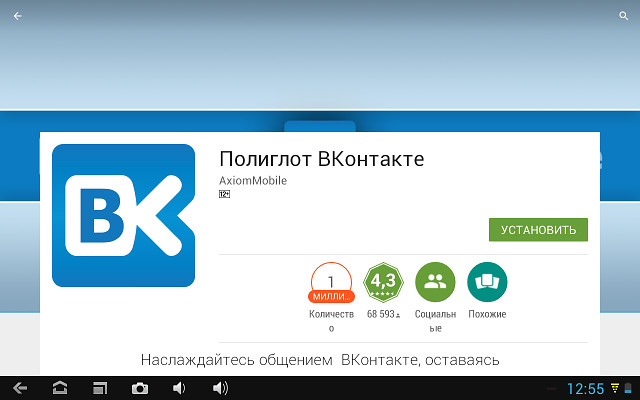 Минут через 15 у вас появится надпись «Заходил 15 минут назад» и статус онлайн сменится на оффлайн. Однако как только вы перейдете по ссылке или нажмете в меню навигации на любую вкладку — тут же становитесь онлайн. Список манипуляций, которые в 2020 году не влияют на онлайн:
Минут через 15 у вас появится надпись «Заходил 15 минут назад» и статус онлайн сменится на оффлайн. Однако как только вы перейдете по ссылке или нажмете в меню навигации на любую вкладку — тут же становитесь онлайн. Список манипуляций, которые в 2020 году не влияют на онлайн:
- Работа с аудиозаписями и видеозаписями (поиск и прослушивание).
- Работа с сообщениями (только чтение без переходов).
- Просмотр новостей (без переходов).
- Добавление в закладки фото и записей (о).
- Работа с документами (добавление документов). Все остальные действия «выдадут вас с потрохами».
2 способ — Только для телефонов
Зайти в контакт невидимым с телефона очень просто, достаточно скачать нужный клиент взаимодействия с Вконтакте. Я расскажу вам какие приложения пользуются наибольшей популярностью для основных операционных систем. Сразу хочу подчеркнуть, что публикация записей на стену (не важно какую) приведет к статусу онлайн.
Android
Да, да, я имею ввиду приложение Kate Mobile. Данное приложение обладает большим количеством настроек и имеет функцию быть быть невидимым в Контакте и делать все, что душе угодно.
Данное приложение обладает большим количеством настроек и имеет функцию быть быть невидимым в Контакте и делать все, что душе угодно.
Iphone
Iphone в последнее время на пике популярности, каждый второй может похвастаться наличием «яблока» среди своих гаджетов, поэтому не удивительно что и для Iphone существует приложение с возможностью сидеть в контакте и не светить статусом онлайн. Для этого скачивайте из App Store клиент для Вконтакте Vfeed.
Windows Phone
Для моделей с операционной системой Windows существует приложение ВКлиент, с помощью которого тоже можно быть не в сети, однако отзывы пользователей по большей части негативные. Однако вполне можно использовать его только когда вы хотите скрыться от чужих глаз.
3 способ — Сторонний клиент
Перейдем теперь к пользователям компьютеров, их во время роста пользования мобильным интернетом все равно осталось немало. Вам, дорогие друзья, можно зайти на неофициальную версию Вконтакте ApiDog. После авторизации статус все равно останется оффлайн и вы можете спокойно пользоваться всеми возможностями социальной сети. Единственный минус, как и в мобильных клиентах — нельзя публиковать посты на стене, иначе вы сразу появитесь как онлайн. Вернуться в режим невидимости можно нажав на кнопку «Отметить меня оффлайн».
После авторизации статус все равно останется оффлайн и вы можете спокойно пользоваться всеми возможностями социальной сети. Единственный минус, как и в мобильных клиентах — нельзя публиковать посты на стене, иначе вы сразу появитесь как онлайн. Вернуться в режим невидимости можно нажав на кнопку «Отметить меня оффлайн».
4 способ — Установить плагин для браузера
VkFox — бесплатное расширение, с помощью которого можно участвовать в жизни Вконтакте оставаясь оффлайн. Поддерживается в браузерах Chrome, Firefox и Opera. На главном сайте описан весь подробный функционал, для того, чтобы начать пользоваться, нужно установить расширение (кнопка «Установить»), затем авторизоваться. После вышеуказанных действий появится значок (), по нажатию на который вам откроется интерфейс Вконтакте.
Вместо заключения
Я постарался представить все известные на данный момент методы, с помощью которых можно сидеть оффлайн Вконтакте. Можно сделать вывод, что полностью скрыть свое присутствие возможно только с помощью сторонних программ.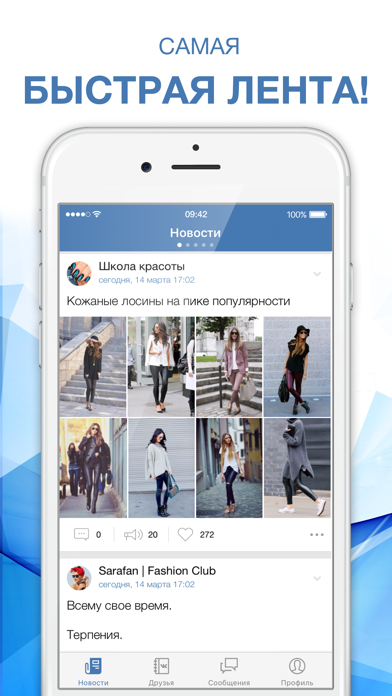 К сожалению, разработчики не предоставили такую возможность в официальной версии. Но уже огромный плюс, что в API Вконтакте есть функция account.setOffline, которая используется всеми разработчиками представленных мной приложений и скрывает статус онлайн. А чем пользуетесь вы?
К сожалению, разработчики не предоставили такую возможность в официальной версии. Но уже огромный плюс, что в API Вконтакте есть функция account.setOffline, которая используется всеми разработчиками представленных мной приложений и скрывает статус онлайн. А чем пользуетесь вы?
searchlikes.ru
Стандартный способ
Сама социальная сеть содержит баг, который позволяет вам быть в режиме offline, продолжая пользоваться сервисом.
Главный совет – никогда не заходите на «Мою Страницу»! Если перейти в сообщения и побыть там в течение минут 15, то статус оффлайн появится автоматически. Продолжая пользоваться социальной сетью, но не заходя на главную страницу, вы будете оставаться невидимым сколь угодно долгое время.
Наконец-то серьезный скрин без котов
В этом режиме можно просматривать новости, слушать музыку.
Чтобы не сбить режим, ни в коем случае не отвечайте на сообщения, не заходите на страницы других пользователей и не оставляйте комментариев к любым записям, потому что этот тут же включит ваш онлайн-статус.
Эта особенность связана с тем, что кэш вашего устройства хранит скачанную ранее информацию о новостях и музыке. Поэтому сервис дает возможность просматривать этот контент без обращения к серверам системы через интернет.
Что значит статус Онлайн и Оффлайн?
Термин «онлайн» (от английского «to be on line» — находиться на линии) появился в обиходе задолго до появления интернета, в те времена, когда компьютеры соединялись между собой по коммутируемым телефонным линиям при помощи модемов. Обычно, таким способом пользователи подключались к электронным доскам объявлений (BBS), и пока они были «онлайн», они могли читать оставленные им сообщения, отвечать на них, участвовать в общих дискуссиях. Как только связь прерывалась, они переходили в состояние «офлайн», и становились недоступны другим пользователям BBS.
Сейчас выражение «онлайн» чаще всего используется в значении «подключенный к интернету», хотя это и не совсем правильно. Ведь вы можете подключиться к интернету, но если на вашем компьютере не будут запущены никакие коммуникационные программы, и вы не авторизуетесь ни в каких социальных сетях, то для всех своих контактов, вы по-прежнему будете «офлайн».
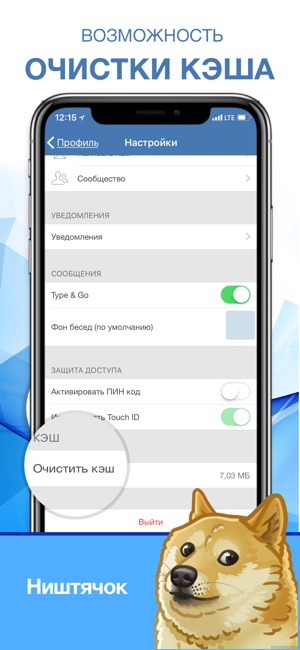 Значит, статус Онлайн — это состояние, когда вы доступны для связи другим пользователям.
Значит, статус Онлайн — это состояние, когда вы доступны для связи другим пользователям.Существует немало программ, которые работают только тогда, когда установлена связь с интернетом. Чаще всего они проверяют, не является ли установленный на компьютере экземпляр контрафактным. А некоторым программам для работы требуется обращаться к базам данных, расположенным на серверах их производителя. Для всех таких программ термин «онлайн» будет означать возможность связаться со службами в интернете.
Онлайн-банки и онлайн-магазины, это действительно банки и магазины, только позволяющие производить обычные для них операции в интернете. Программное обеспечение онлайн-игр работает на мощных серверах (почему тормозят игры?), а на ваш компьютер загружается его небольшая клиентская часть. Вы можете смотреть онлайн-видео, не скачивая его предварительно, а получая видео поток с удаленного сервера в режиме реального времени.
Во всех случаях онлайн – означает возможность открытого двухстороннего общения пользователей или служб, а офлайн – отсутствие такой возможности.
Слово «офлайн» (от английского «off line») используется и в значении «отключенный, автономный». Например, офлайн может быть периферийное оборудование, не подключенное к вашему компьютеру (как собрать компьютер?). Можно сохранить на своем компьютере страничку с сайта и потом посмотреть ее в автономном режиме, не подключаясь к интернету. То есть в режиме офлайн. Существуют даже специальные офлайн-браузеры, позволяющие скачивать целиком целые сайты.
Новым интересным значением слова офлайн стало его использование для отличия событий реальной жизни от того, что происходит в реальности виртуальной. К примеру, предложение обсудить какой-либо вопрос офлайн, означает, что нужно действительно встретиться и поговорить.
Теперь вы знаете что такое онлайн и оффлайн. Вам решать, в каком статусе быть.
myblaze.ru
Установка расширений
С расширениями всегда возникали какие-то проблемы. Некоторые разработчики специально выпускают и распространяют свои продукты, чтобы красть данные пользователей. Долгое время какое-либо расширение может работать без нареканий и не вызывать никаких проблем.
Долгое время какое-либо расширение может работать без нареканий и не вызывать никаких проблем.
Но иногда случается, что набрав определенное количество лояльных пользователей, разработчик начинает собирать их данные авторизации себе и продавать их мошенниками или же использовать их сам для нелегального заработка.
А здесь вместо кота есть другое животное. Спорим, ты его не увидишь?
Поэтому мы приведем вам небольшой список пока хорошо зарекомендовавших себя расширений, чтобы вы знали, как включить невидимку в ВК через компьютер. Но предупреждаем вас, что вы делаете это на свой страх и риск, так как у нас нет возможности проверить и убедиться в том, насколько порядочно работают их разработчики.
- VKfox – это расширение, которое позволяет продолжать следить за новостями ВКонтакте, оставаясь в режиме оффлайн. Особенность решения в том, что вы переходите в онлайн сразу, как только прокомментируете что-то или ответите на сообщение.
- На текущий момент другие расширения пока отсутствуют.
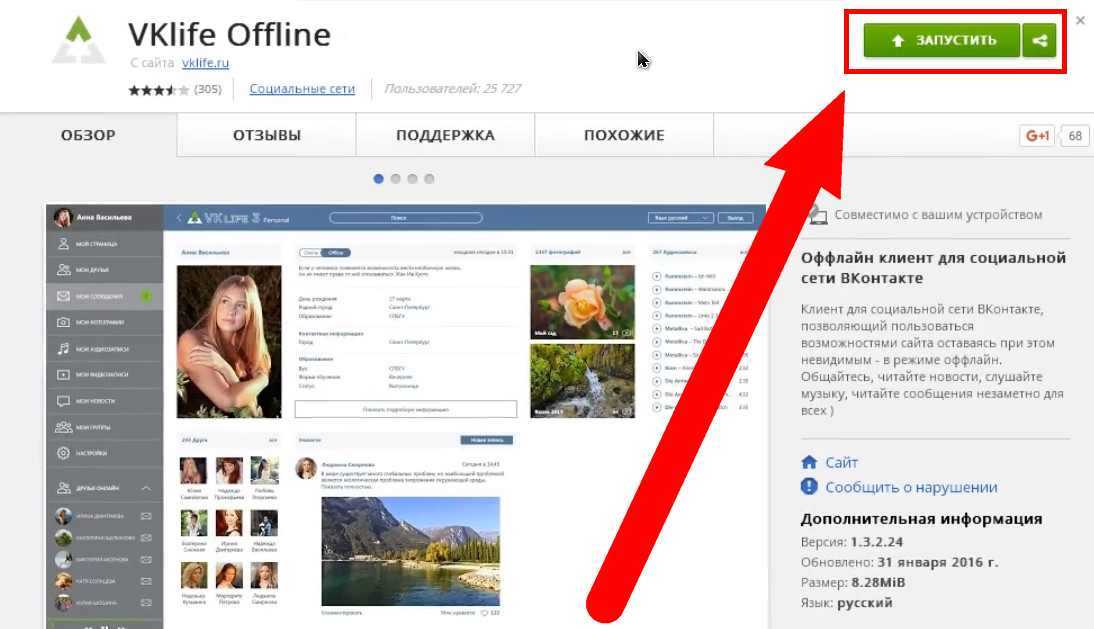 Мы будем отслеживать ситуацию и обновлять этот список (вы можете написать нам в комментариях к этой статье, если знаете другие решения).
Мы будем отслеживать ситуацию и обновлять этот список (вы можете написать нам в комментариях к этой статье, если знаете другие решения).
Проблематика вопроса пребывания оффлайн в VK.COM
Сразу замечу, что в настройках вашего аккаунта на «VK» нет возможности задействовать режим «невидимки» (даже платно). По мнению разработчиков «Вконтакте» социальные сети создавались для общения, потому скрывать свой онлайновый статус от других людей нет необходимости.
При этом если вы смотрите фильм или слушаете музыку, ваш статус изменится на «offline» через 15 минут после вашей последней активности. Это позволит не беспокоить вас во время просмотра увлекательного фильма или прослушивания музыкальных композиций.
Скрываем онлайн статус своего профиля
Как скрыть онлайн Вконтакте с помощью FireFox
Для пользователей браузера FireFox предусмотрена еще один способ как сделать невидимку в ВК.
- Введите в адресной строке about: config. Это откроет страницу расширенных опций браузера.

- Введите в поле «Фильтр» следующие слова network.http.redirection-limit. Измените значение на 0. Сохраните себе показатель начальной ценности.
- Откройте новую вкладку и авторизуйтесь в социальной сети. Появится ошибка. Так и должно быть!
- Перейдите в любой раздел, например в новости или фотографии.
- Вернитесь в первую вкладку с опциями и верните начальное значение параметру, который вы изменили сначала.
Соскучились? А я оффлайн…
Эта настройка поможет вам оставаться в режиме оффлайн. Но не переходите на свою страницу и не посещайте страницы других пользователей. Иначе онлайн снова появится.
VKfox
Плагин, доступный для большинства браузеров, сам по себе не скрывает активности юзера — зато помогает читать сообщения и оповещения, не обновляя страницу. Чтобы пользоваться VKfox, достаточно зарегистрироваться в ВК и установить этот замечательный плагин в свою любимую программу для просмотра веб-страниц.
Далее следует:
- Ознакомиться с правилами использования приложения и нажать на кнопку «Авторизовать».

- На автоматически открытой плагином странице просмотреть список разрешений и кликнуть по кнопке «Разрешить».
- Дождаться окончания авторизации и щёлкнуть по «Закрыть».
- Чтобы настроить VKfox, необходимо единожды кликнуть по иконке плагина левой клавишей мыши.
- В разделе «Настройки» (пиктограмма-шестерёнка) выключить параметр «Быть всегда онлайн»; остальные пользователь может регулировать по своему усмотрению.
- Теперь в основных разделах ВКфокс «Чат», «Новости» и «Люди» станет отображаться информация о последних событиях на страничке пользователя ВКонтакте; при этом статус с «оффлайн» на «онлайн» меняться не будет.
Невидимка ВК для айфона или Андроида
Как зайти в ВК через невидимку на компьютере, мы уже рассмотрели. Теперь обсудим, как быть оффлайн Вконтакте на телефоне.
Предварительно у вас должно быть скачано официальное мобильное приложение ВК.
- Запустите приложение Вконтакте.
- Войдите в «Опции».
- Выберите раздел «О программе».
- Появится окно, где нужно будет трижды нажать на картинку с собачкой. Вы не заметите никаких изменений. Это нормально.
- Закройте приложение.
- Зайдите в своем смартфоне туда, где вы обычно набираете номер для осуществления звонка. Наберите *#*#856682583#*#*
- Не начинайте звонить по кнопке вызова! У вас появится окно, где можно настроить скрытые возможности VK.
- О.
Очень серьезный, но нужный скрин без котов
Теперь ваш статус всегда будет выглядеть как Оффлайн.
APIdog: что это за сервис
Apidog.ru – это новая быстрорастущая социальная сеть, которая пришла к нам совсем недавно, но уже успела зарекомендовать себя, как современная и альтернативная замена Вконтакте. Отличительной особенностью данной платформы является оффлайн доступ, что позволяет всем участникам сидеть в ВК невидимым для других пользователей. Стоит отметить, что весь функционал сохраняется: видео, новости, фотографии и общение. Все совершаемые пользователем действия не будут видны остальным. Скачать Apidog бесплатно на компьютер можно на нашем сайте.
Все совершаемые пользователем действия не будут видны остальным. Скачать Apidog бесплатно на компьютер можно на нашем сайте.
Апидог Вконтакте разрабатывался как для портативных компьютеров, так и для смартфонов. Интерфейс для мобильного устройства совсем не отличается от ПК – это означает, что на вашем телефоне приложение будет выглядеть точно также, как и на мониторе.
Добавить в VKClient — Приложение для ВКонтакте через бесплатное приложение
Опубликовано от Андрея Зубарева
- Форма Табельный номер: Бесплатно | Категория: Социальные сети
- Цена: швейцарский | Филсторлек: 34,34 МБ
- Дата обновления: 2017-06-13
- Совместимость: Kräver Windows XP, Vista, 7, 8, 8.1, Windows 10 или Windows 11
Ладда нер ⇩
Хоппа до : Ladda ner на Android | Установщик для Windows | Ладда не на iphone
❤ Бюстгальтер Vad är!
1. VKClient — ваш любимый мессенджер для ВКонтакте: бесплатный, функциональный и стильный.
VKClient — ваш любимый мессенджер для ВКонтакте: бесплатный, функциональный и стильный.
Несовместимость APK с ПК
| Ladda ner Apk | Утвекларе | Рейтинг | Оценка | Актуэль версия | Вуксен рейтинг |
|---|---|---|---|---|---|
| ↓ Ladda ner Apk for PC | Андрей Зубарев | 0 | 1.0.2 | 17+ |
Программное обеспечение Forhandsgranska
Для проверки данных, VKClient — приложение для ВКонтакте для проверки данных на компьютере. Вы можете использовать эмулятор для док-станции для Android-программы, предназначенной для этого. Вы можете установить и установить VKClient — Приложение для ВКонтакте, используя 4 шага:
Вы можете установить и установить VKClient — Приложение для ВКонтакте, используя 4 шага:
Шаг 1: Эмулятор приложения для Android
До конца программы :
- Nox-приложение .
- Блюстакс .
Jag рекомендует Bluestacks.
Минимикрав: En aktiv internetanslutning krävs под hela Installationsprocessen. Обс! Windows XP с пакетом обновления 3 или более поздней версии ОС (Vista, Win 7,8). Если вы установили пакет обновления 2 для Windows, установите / установите пакет обновления 3 для Windows XP Бесплатный геном для установки;
Шаг 2: Установка программного эмулятора в Windows-дататоре
Перейти к карте Downloads, чтобы получить информацию о том, что вам нужно сделать, чтобы получить доступ к файлу.
- клик на VKClient — Приложение для ВКонтакте. Установочный процесс заблокирован.
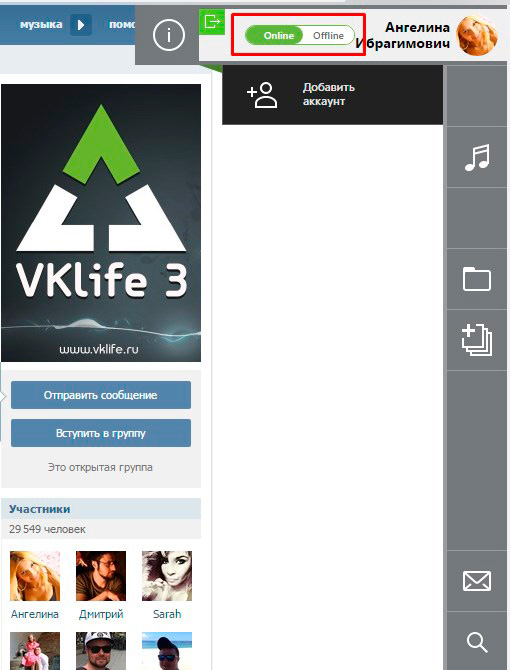
- Acceptera licensavtalet for EULA och följ instruktionerna på skärmen.
- Om du gör det ovanstående correkt installeras programvaran.
Шаг 3: Hur man använder VKClient — Приложение для VK на ПК
Дополнительная программа Эмулятор и экран VKClient — Приложение для VK и приложение. Нажмите на Sök. Du kommer enkelt att se din önskade app. Щелчок по дет. Нажмите кнопку Install-knappen и закройте приложение Installera. Gör så här om du vill använda appen:
- От коммерсанта к значку «All Apps».
- Klicka для att gå до en sida som innehåller alla dina installerade applikationer.
- Коммерческий значок приложения. Klicka for att börja använda dina appar. Du kan börja använda VKClient — приложение для VK для ПК теперь!
Добавить для Android Samt Iphone
Бесплатно в iTunes ↲VKClient — Приложение для ВК Бескривнинг
Лучший клиент ВКонтакте.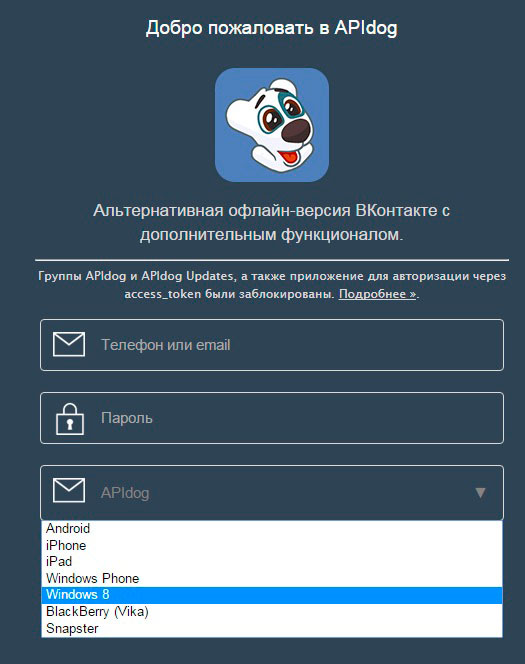 VKClient — ваш любимый мессенджер для ВКонтакте: бесплатный, функциональный и стильный.
Функции:
— новостная лента и лента групп;
— профиль друзей;
— общаться с друзьями в невидимом режиме;
— видеть онлайн-статус своих друзей;
— все ваши сообщения у вас под рукой.
VKClient — ваш любимый мессенджер для ВКонтакте: бесплатный, функциональный и стильный.
Функции:
— новостная лента и лента групп;
— профиль друзей;
— общаться с друзьями в невидимом режиме;
— видеть онлайн-статус своих друзей;
— все ваши сообщения у вас под рукой.
Указатель мыши исчезает Быстрое исправление Windows 8
Если вы сталкивались с исчезновением указателя мыши время от времени при использовании операционной системы Windows 8, вы далеко не одиноки! Когда указатель мыши исчезает в Windows 8 или 8.1, это может быть довольно раздражающим и настоящей болью.
Эта проблема настолько распространена, что Microsoft сама решила ее, предоставив довольно простые и понятные исправления, которые позволяют пользователям самостоятельно устранять неполадки. Если вы продолжаете замечать подобные проблемы, не стесняйтесь воспользоваться руководствами для пользователей, которые мы включили ниже, чтобы решить эту проблему раз и навсегда.
Начинаем!
Указатель мыши исчезает Средство устранения неполадок Windows 8 Исправление
Самый простой способ решить проблему, из-за которой указатель мыши исчезает в Windows 8, — это просто одновременно нажать и удерживать клавиши «Windows» и «W» на клавиатуре.
Вы сможете войти в меню «Настройки», после чего вам нужно перейти в раздел «Устранение неполадок».
Оказавшись в этом меню, вам нужно найти значок, показывающий область «Оборудование и звук», а затем щелкнуть левой кнопкой мыши в этом меню. Найдите кнопку «Оборудование и звук», щелкните левой кнопкой мыши в этом меню, а затем щелкните левой кнопкой мыши кнопку «Далее».
Следуйте всем подсказкам на экране, которые запускают вас через встроенное средство устранения неполадок Windows, и по завершении этого процесса вам будет предложено перезагрузить компьютер.
Включите питание, и вы заметите, что ваша замороженная или исчезнувшая мышь вернулась и готова к работе!
Указатель мыши исчезает Исправление Windows 8.1 с помощью Msconfig
Даже если ваша мышь исчезла с экрана, вы все равно сможете перейти к msconfig.
Нажмите клавишу Windows на клавиатуре, чтобы открыть меню «Пуск» в Windows 8 или 8.1. Просто введите фразу «msconfig», а затем щелкните значок «msconfig», который появляется после завершения поиска.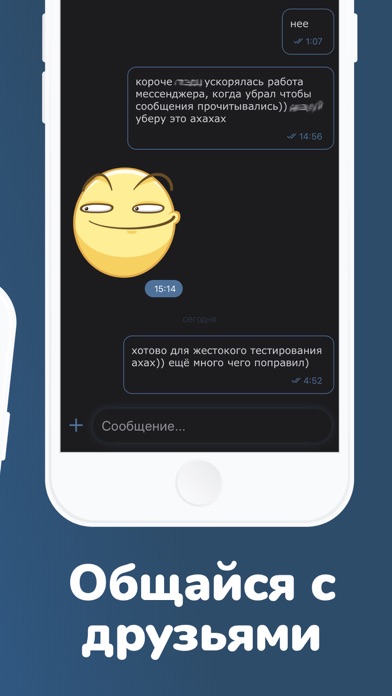
Перейдите в раздел «Службы» (он будет в верхнем углу окна), а затем установите флажок «Скрыть все службы Microsoft». Нажмите на вкладку «Автозагрузка» (опять же в верхнем углу окна), перейдите в раздел «Открыть диспетчер задач», а затем нажмите на каждый элемент — по одному — нажав кнопку «Отключить».
Просто перезагрузите компьютер, и вы заметите, что ваша мышь перестала зависать на экране. Это позволит вам использовать свой компьютер как обычно, теперь, когда вы очистили все в разделе «msconfig» вашего компьютера. По сути, вы отключаете запуск любой программы, отличной от Microsoft, сразу после запуска Windows 8. Может быть программа, которая напрямую мешает работе драйвера вашей мыши.
Указатель мыши в Windows 8 исчезает из-за функциональной клавиши
Таким образом, это может быть самое простое, но часто упускаемое из виду решение. Большинство ноутбуков с Windows 8 имеют функциональную кнопку на клавиатуре, которая отключает эту мышь или заставляет указатель мыши исчезнуть.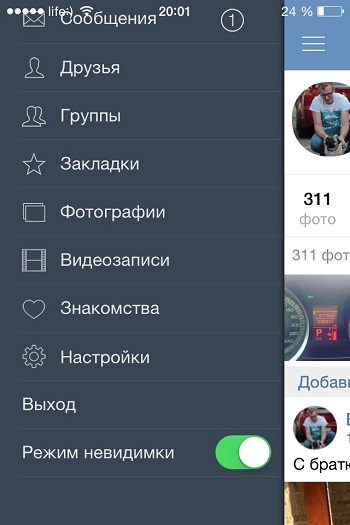 Часто пользователь случайно нажимает клавишу и думает, что с ноутбуком возникла серьезная проблема.
Часто пользователь случайно нажимает клавишу и думает, что с ноутбуком возникла серьезная проблема.
Посмотрите на свои функциональные клавиши (расположены в верхней части клавиатуры и обозначены буквами от F1 до F12). Если вы видите значок мыши, нажмите клавишу FN и соответствующую клавишу F#. Например, на ноутбуке Toshiba Satellite он находится на клавише F5. Поэтому вы должны нажать FN + F5.
Многие пользователи склонны нажимать не те клавиши, когда они привыкли использовать F-клавиши для быстрого быстрого доступа. В примере с Toshiba пользователь может нажать F5, чтобы перезагрузить страницу. Однако они могут по ошибке нажать клавишу FN + F5 и отключить мышь.
В качестве альтернативы, в другой области вы можете найти переключатель включения и выключения на сенсорной панели ноутбука. Обычно он находится в верхнем углу сенсорной панели.
Указатель мыши Windows 8 исчез при вводе
Указатель мыши исчезает в Windows 8, потому что он должен исчезнуть.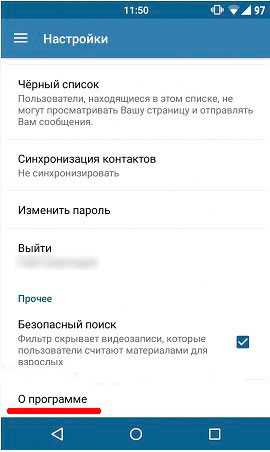 Ну, это то, что Microsoft в любом случае хотела бы, когда вы печатаете. Эта встроенная функция в Windows 8 и Windows 8.1 может сбить с толку многих незнакомых пользователей. К счастью, отключить эту функцию довольно просто.
Ну, это то, что Microsoft в любом случае хотела бы, когда вы печатаете. Эта встроенная функция в Windows 8 и Windows 8.1 может сбить с толку многих незнакомых пользователей. К счастью, отключить эту функцию довольно просто.
- Перейдите в меню «Пуск» и найдите панель управления.
- Щелкните Оборудование и звук.
- В этом окне вы увидите «Мышь». Нажмите на нее.
- Там вы найдете параметры указателя.
- Просто снимите флажок «Скрывать указатель при вводе».
- Нажмите «Применить» и «ОК», чтобы сохранить.
Часто обновление драйвера несовместимо с вашим компьютером, или может быть наоборот. Возможно, вам просто нужно обновить драйверы. Если опция отката включена, попробуйте откатить обновление драйвера, чтобы убедиться, что обновление драйвера не было ошибкой.
Диспетчер устройств можно найти, зайдя в меню «Пуск» и введя «Диспетчер устройств».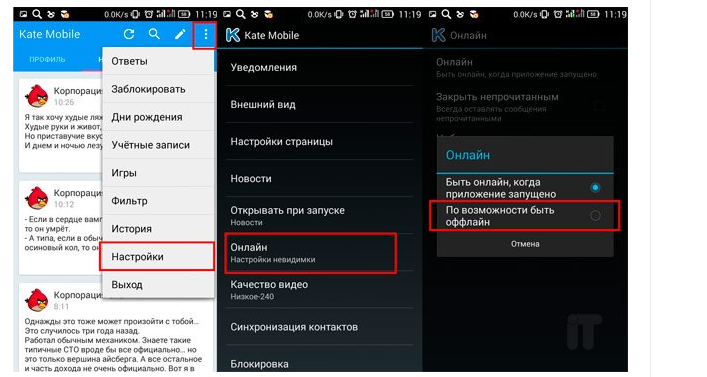
- В диспетчере устройств найдите «Мыши и другие указывающие устройства».
- Щелкните стрелку, чтобы отобразить другие устройства.
- Щелкните правой кнопкой мыши устройство.
- Появится раскрывающееся меню, нажмите «Свойства».
- Перейдите на вкладку «Драйвер».
Здесь вы увидите некоторые параметры драйвера для мыши. Обратите внимание, что опция «Откатить драйвер» не включена. Это означает, что я недавно не обновлял драйвер мыши.
Если у вас включен, попробуйте откатить драйвер, чтобы посмотреть, решит ли он проблему с исчезновением указателя мыши в Windows 8. Если он у вас не включен, попробуйте вместо этого обновить драйвер.
Указатель мыши исчезает Windows 8 ELAN отключен
Некоторые ноутбуки имеют вкладку ELAN в свойствах мыши. Это должно быть включено, иначе у вас будут проблемы с мышью.
Просто перейдите к свойствам мыши, выполнив поиск в меню «Пуск». Там вы найдете вкладку ELAN.